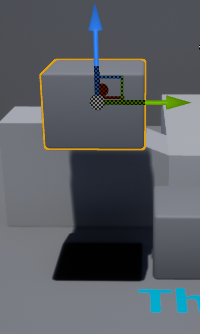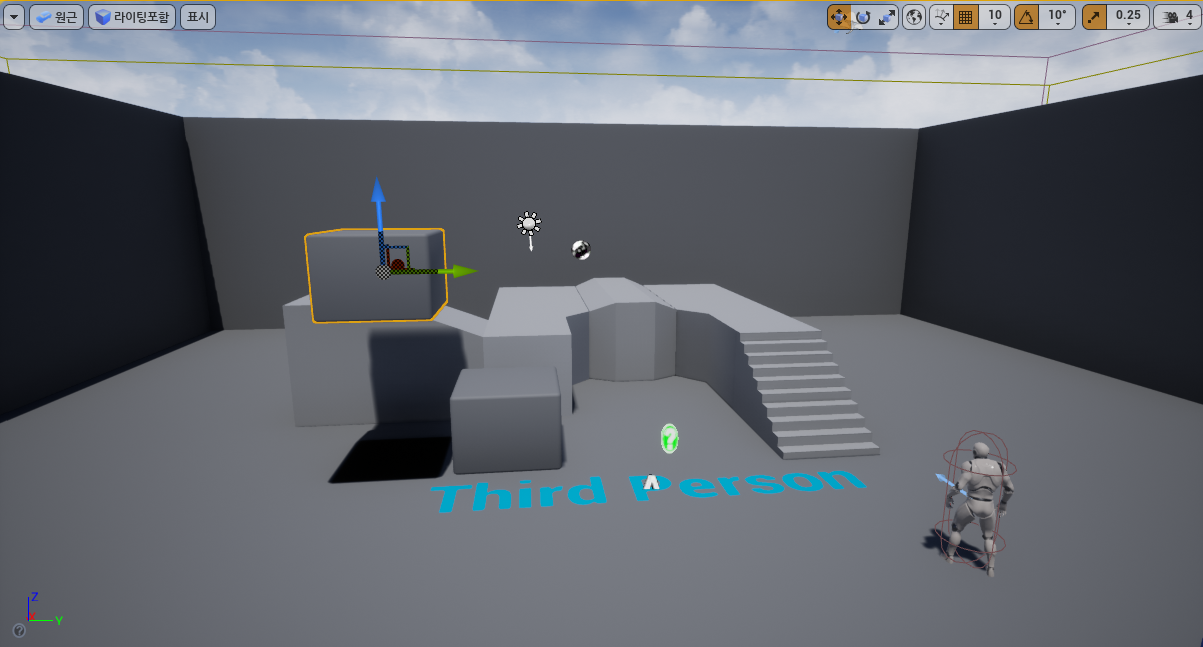
뷰포트 좌측 상단 UI

포트 옵션, 뷰포트 유형, 뷰모드, 플래그 옵션로 구성되어 있다.
포트 옵션

실시간 렌더링을 할 것인가와 FPS나 FOV 등 옵션을 선택할 수 있다.
레이아웃 설정으로 패널을 최대 4가지 모드로 사용할 수도 있다.
뷰포트 유형

유형은 크게 3D월드를 보는 원근과 2D로 각각 x,y,z 주요축 하나를 볼 수 있는 직교로 구성되어 있다.
Alt + G,H,J,K(원근,정면,측면,상단) 으로 뷰포트 유형을 변경할 수 있다.
뷰모드

뷰모드는 여러가지 시각화 모드를 변경 할 수 있습니다.
사용할 수 있는 모드들의 설명은 언리얼 매뉴얼에서 확인할 수 있습니다.
매뉴얼 : https://docs.unrealengine.com/ko/Engine/UI/LevelEditor/Viewports/ViewModes/index.html
뷰 모드
뷰포트에서 사용할 수 있는 뷰 모드에 대한 설명입니다.
docs.unrealengine.com
플래그 옵션

플래그 옵션에서는 뷰포트에 보이는 그리드나 BSP, 네비게이션 등등을 표시할 지 안할지 선택할 수 있다.
원근
마우스 왼쪽버튼(상하) : 카메라가 앞뒤로 수평이동
마우스 왼쪽버튼(좌우) : 카메라가 좌우 회전
마우스 왼쪽오른쪽 버튼(상하좌우) : 카메라가 Z 축에 맞춰 이동
마우스 오른쪽버튼 : 상하좌우 회전
마우스 왼쪽버튼 + 방향키 : 카메라 이동
마우스 왼쪽버튼 + E : 카메라 위로 이동
마우스 왼쪽버튼 + Q : 카메라 아래로 이동
마우스 왼쪽버튼 + Z : 카메라 줌인(확대)
마우스 왼쪽버튼 + C : 카메라 줌아웃(축소)
F : 선택하고 있는 오브젝트에게 포커싱(자동이동)
Alt + 왼쪽버튼 : 누른 오브젝트를 중심 주변 회전(텀블)
Alt + 오른쪽 버튼 : 누른 오브젝트와 가까와지거나 멀어짐(돌리)
Alt + 중앙 버튼 : 카메라를 평행이동(트래킹)
액터 선택 후 가운데 버튼 : 피벗 임시 이동(다른 곳을 클릭할 시 원상복귀)
액터 선택 후 Shift + 액터 좌표 이동 : 카메라가 따라감
뷰포트 우측 상단 UI

1. 트랜스폼 이동 툴 : 오브젝트를 이동시킵니다.(W)
2. 트랜스폼 회전 툴 : 오브젝트를 회전시킵니다.(E)
3. 트랜스폼 스케일 툴 : 오브젝트의 규모를 조절합니다(R)
4. 좌표계 : 기준을 월드 좌표계, 로컬 좌표계 중 선택합니다.
5. 스냅 옵션 : 오브젝트를 이동 시 다른 액터의 표면에 붙입니다.
표면 노멀로 회전을 선택 시 붙인 표면에 회전까지 되어 붙입니다.
6. 그리드 스내핑 : 이동 스냅을 키거나 끌 수 있습니다. 스냅 선택 시 스냅 단위에 맟춰 이동합니다.
7. 그리드 스내핑 : 스냅 단위 선택을 할 수 있습니다.(10을 선택 후 이동을 할 시 10씩 이동합니다.)
8. 회전 스내핑 : 회전 스냅을 키거나 끌 수 있습니다. 스냅 선택 시 스냅 단위에 맟춰 회전합니다.
9. 스케일 스내핑 : 스케일 스냅을 키거나 끌 수 있습니다. 스냅 선택 시 스냅 단위에 맟춰 스케일이 조절됩니다.
10. 카메라 속도 : 뷰포트에서의 카메라의 이동속도를 변경할 수 있습니다.
액터 선택
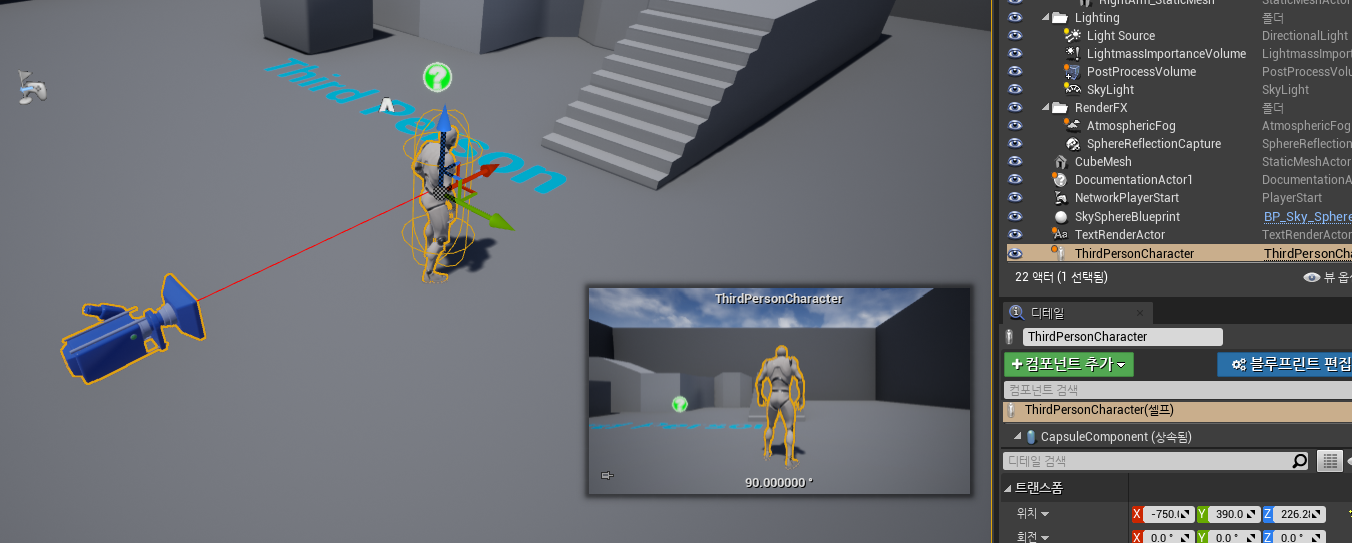
기본적으로 액터 선택은 뷰포트에서 액터를 클릭 시 혹은 월드 아웃라이너에서 클릭 시 선택할 수있다.
다중으로 액터 선택
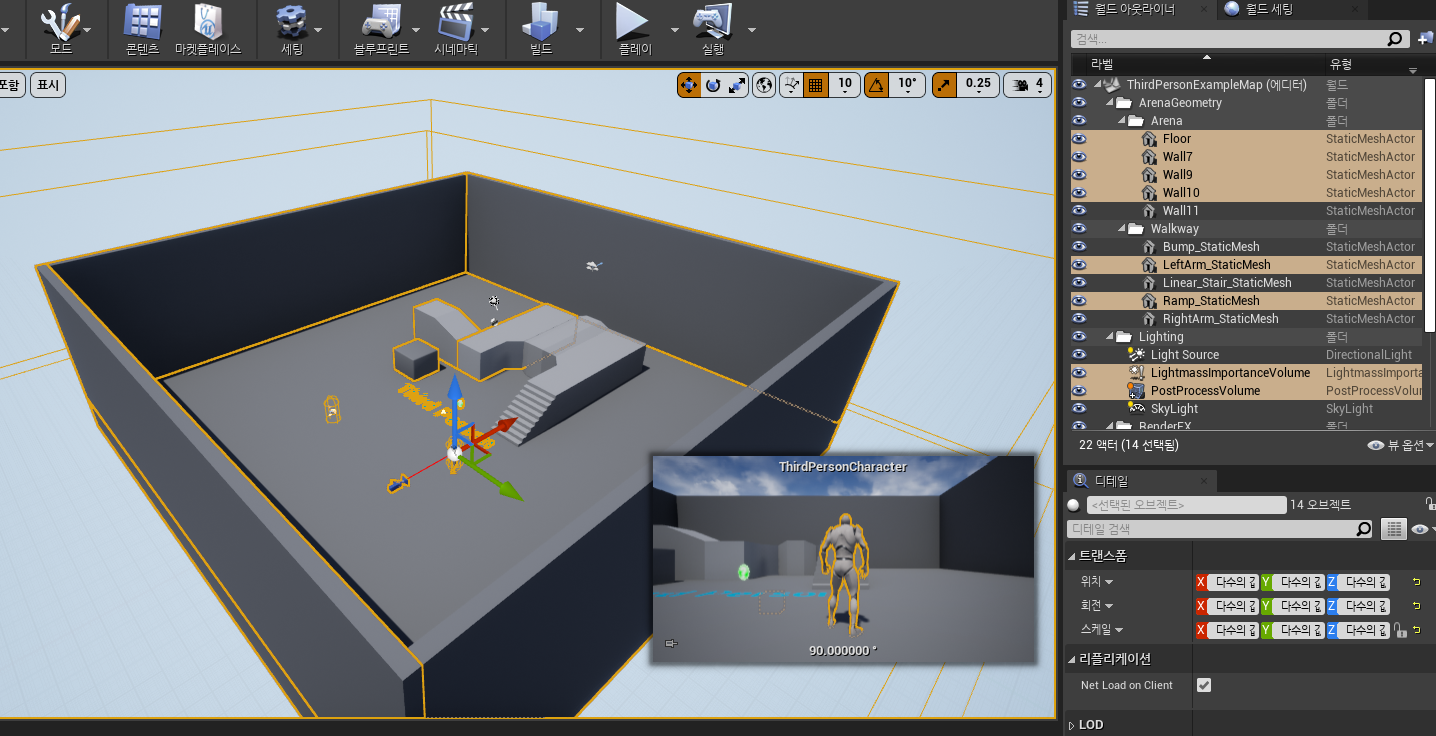
방법 1 : 컨트롤을 누르고 있는 상태로 뷰포트에서 액터들을 클릭
방법 2 : 컨트롤을 누르고 있는 상태로 월드 아웃라이너에서 액터들을 클릭
방법 3 : 컨트롤 + 알트를 누르고 있는 상태로 뷰포트를 드래그
액터의 이동,회전,스케일 변경

방법 1 : 액터의 중앙에 있는 UI를 잡고 변경
방법 2 : 이동, 회전을 컨트롤 + 마우스 버튼으로 변경(왼쪽:X축 오른쪽:Y축 왼쪽+오른쪽:Z축)
*) 방법2를 사용하여 스케일을 조정시는 모든 비율이 균등하게 조정된다.
액터 복제

방법 1 : 액터 선택 후 컨트롤 + C -> 컨트롤 + V
방법 2 : 액터 선택 후 컨트롤 + W
방법 3 : 액터 선택 후 알트 + 이동or회전
액터를 하단 액터로 붙이기


액터를 선택한 상태에서 End 키 입력을 하면 선택한 액터의 바로 하단에 있는 액터 위로 붙여진다.
Alt+End를 입력할 시 선택한 액터의 피벗이 하단 액터 상단에 붙는다.
'Programming > 언리얼엔진' 카테고리의 다른 글
| C++)언리얼 엔진 오브젝트 클래스 매크로와 규칙 (0) | 2020.07.15 |
|---|---|
| 언리얼 엔진 프로젝트 폴더 구성 (0) | 2020.07.15 |
| 언리얼엔진 블루프린트 형변환 (0) | 2020.03.27 |
| #05 언리얼엔진 블루프린트로 함정 만들기(리스폰,빙의) (0) | 2020.03.27 |
| #04 언리얼엔진 블루프린트로 함정 만들기(체력,죽음) (0) | 2020.03.27 |